Windows 10 Build 17661 er tilgængelig i Fast Ring
Microsoft frigiver Windows 10 Insider Preview Build 17650 fra "Redstone 5"-grenen til Windows Insiders i den hurtige ring. Denne udgivelse kommer med en række forbedringer og nye funktioner.
Her er, hvad der er nyt i denne udgivelse.
En moderne snippeoplevelse
I dag tager vi det første skridt mod at samle vores snippeoplevelser. Den nye moderne klippeoplevelse er her for at hjælpe dig med ubesværet at fange og kommentere, hvad du ser på din skærm. Mens vi arbejdede på dette, har vi omhyggeligt gennemgået al din feedback om at tage skærmbilleder i Windows – du vil opdage, at flowet og værktøjerne er optimeret til deling og gør det hurtigt og hurtigt at kommunikere visuelt med andre let.

Hvad kan du forvente, når du opdaterer til denne build:
Screen Sketch er nu en app! Oprindeligt introduceret som en del af Windows Ink Workspace, dette kommer med en række fordele, herunder at det nu kan opdateres via Microsoft Store, det vil nu vise op på listen, når du trykker på Alt + tab, kan du indstille vinduesstørrelsen til at være din præference, hvis du kan lide multitasking, og den understøtter endda flere vinduer (og faner, takket være sæt!).
Nem klipning er kun et enkelt skridt væk. En af de mest højlydte ting, vi har hørt, er, at du hurtigt vil være i stand til at klippe og dele et skærmbillede, og vi får det til at ske! WIN + Shift + S vil nu vise en klippeværktøjslinje - klip et rektangel, noget lidt mere frit eller fuld skærm, og det vil gå direkte til dit udklipsholder. Hvis det er alt, du har brug for, kan du tage det derfra. Vil du dog have mere? Umiddelbart efter at du har taget et klipp, får du nu en notifikation, der fører dig og dit klipp til Screen Sketch-appen, hvor du kan kommentere og dele det!
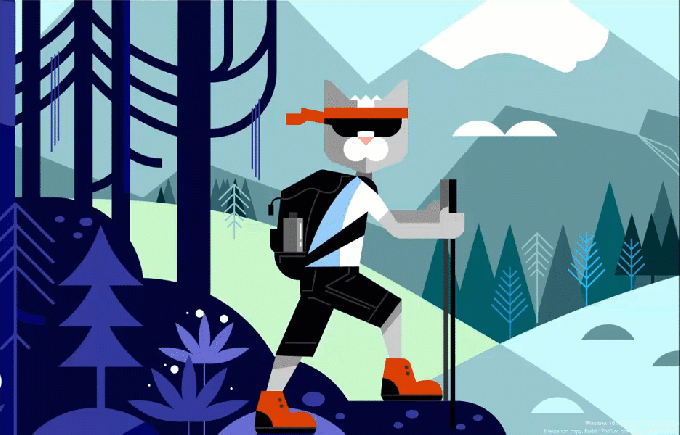
ALT-TEKST: Umiddelbart efter at du har taget et klip, får du nu en notifikation, der fører dig og dit klip til Screen Sketch-appen, hvor du kan kommentere og dele væk!
Men vent, der er mere! Er WIN + Shift + S tastaturgenvejen for lang til at huske? Gæt hvad! Vi har tilføjet nemme indtastningsmuligheder for hver inputmodalitet:
- Bare klik på pennehaleknappen. Hvis du har en pen, skal du gå ind i Pen & Windows Ink Settings - du vil opdage, at Skærmklip nu er en mulighed for et enkelt klik. Dette vil lancere dig direkte i vores snippeoplevelse:

- Tryk på Print Screen. Du hørte det rigtigt, kun én knap! Det er ikke aktiveret som standard - gå til Tastaturindstillinger - du vil se en ny mulighed, der siger "Brug Print Screen-tasten til at starte skærmudskæring". Åbning af Indstillinger og søgning efter "print screen" fører dig til den rigtige side.
- Tryk på hurtighandlingsknappen i Action Center. Kaldet "Skærmklipp" - det burde være der, så snart du opgraderer, men hvis ikke, kan du altid aktivere det via Indstillinger for meddelelser og handlinger.
Vi leder efter feedback! Fortæl os, hvad du vil se næste gang via Feedback Hub under Apps > Skærmskitse – bare klik på ellipsen i Screen Sketch-appen, og den fører dig direkte dertil.
BEMÆRK: Efter installation af denne build skal du tjekke Microsoft Store for Screen Sketch-appopdateringer. Du skal bruge en opdateret version for at modtage muligheden for at beskære skærmbilleder.
Fortsætter sæt-eksperimentet
I de sidste par uger har vi gjort sæt-eksperimentet tilgængeligt for alle Windows Insiders, der har tilmeldt sig Skip Ahead. Nu hvor Fast ring og Skip Ahead smelter sammen igen og vil modtage de samme RS5 builds, vil vi fortsætte med den kontrollerede undersøgelse ligesom vi gjorde tilbage i december. Det betyder, at ikke alle Insiders vil se sæt. Insidere, der blev tilmeldt Skip Ahead, som tidligere havde sæt, vil fortsat have sæt. Men i modsætning til den kontrollerede undersøgelse, vi lavede i december, vil det store flertal af Insiders i Fast-ringen se sæt, og en mindre gruppe vil ikke.
Mere flydende design: Introduktion af akryl i opgavevisning
Vi har hørt, at du kan lide akryl! Vi kan også lide det - når du opdaterer til denne build, vil du opdage, at hele Task View-baggrunden nu har en blød sløringseffekt.

Windows-sikkerhedsforbedringer
Windows Defender Security Center hedder nu Windows Security. Du kan stadig komme til appen på alle de sædvanlige måder - spørg blot Cortana om at åbne Windows Security eller interagere med proceslinjeikonet. Windows Security lader dig administrere alle dine sikkerhedsbehov, inklusive Windows Defender Antivirus og Windows Defender Firewall.
Vi bringer også nogle ændringer til, hvordan vi præsenterer trusler og handlinger, der kræver din opmærksomhed, og vi fortsætter med at forfine det i løbet af de kommende måneder.
Fokus assistere forbedringer ved spil
Nu tænder fokusassistent automatisk, når du spiller nogen spil i fuld skærm. Ikke flere afbrydelser, når du knuser den. Denne adfærd bør aktiveres automatisk, men du kan altid kontrollere det ved at gå til Indstillinger > System > Fokushjælp og sikre, at den automatiske regel "Når jeg spiller et spil" er aktiveret.
Fortsætter vores migrering af lydindstillinger
Konsolidering af vores indstillingsoplevelser er en løbende prioritet for os. Vi startede vores arbejde med at flytte lydindstillinger til Indstillinger med Windows 10 April 2018-opdateringen, og vi er glade for at kunne annoncere det næste stykke af det med dagens fly. Enhedsegenskaber er nu blevet integreret i Indstillinger - klik blot på linkene i Lydindstillinger og du finder en ny side, hvor du kan navngive din enhed og vælge din foretrukne rumlige lyd format.
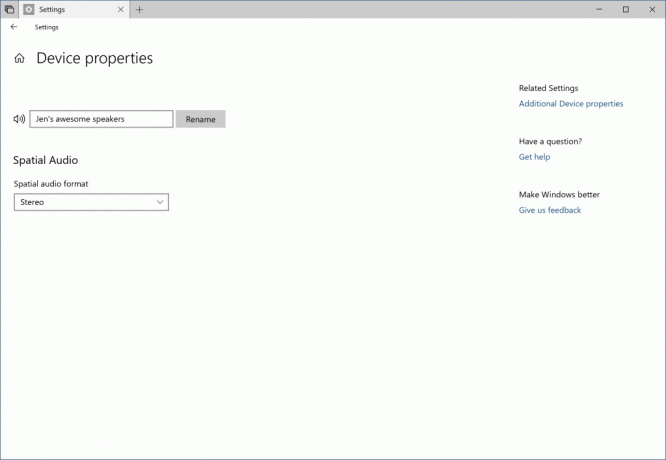
Tager Microsoft Pinyin og Wubi IME'erne til næste niveau
Skriver du på kinesisk (forenklet)? Vi opdaterer Microsoft Pinyin IME! Vi har fokuseret på at adressere din ydeevne, pålidelighed og kompatibilitetsfeedback. Du vil også bemærke en række andre forbedringer, herunder:
Designforbedringer – et nyt logo (til Microsoft Pinyin IME), ny IME-værktøjslinje og understøttelse af mørkt tema!
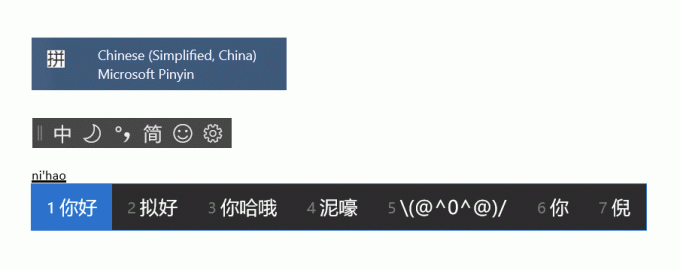
En opdateret kontekstmenu. Vi har tilføjet en masse muligheder til IME-tilstandsindikatorens kontekstmenu på proceslinjen, så du hurtigt kan få adgang til de ting, du har brug for.

IME bruger nu den samme UX til Expressive Input som andre sprog. Du kan hente det frem ved at klikke på emoji-knappen på IME-værktøjslinjen eller bruge Emoji-panelets genvejstaster (WIN + punktum (.) eller WIN + semikolon (;)). Du kan browse mellem Emoji, Kaomoji og Symbol-input, når kinesisk (forenklet) er den aktive lokalitet.
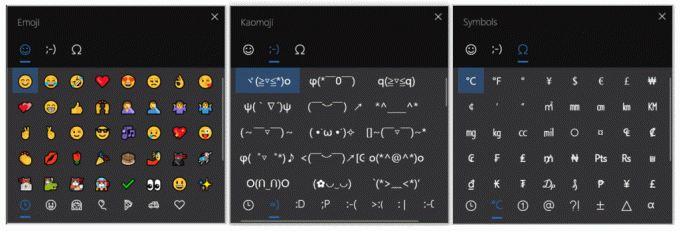
Vi vil meget gerne høre, hvad du synes om denne nye oplevelse - dette link vil tage dig til Feedback Hub, hvor du kan dele dine tanker.
Vi annoncerede understøttelse af High Efficiency Image File Format (HEIF) i Windows 10 Insider Preview Build 17623. Vi er glade for at kunne meddele, at du i build 17661 nu kan rotere billeder i HEIF-format i File Explorer og redigere metadata, såsom "Dato taget".
Den nye funktionalitet kræver den seneste version af HEIF-pakken. Den seneste version installeres automatisk i butikken. Hvis automatiske opdateringer er deaktiveret, kan du downloade HEIF-pakken manuelt vha dette link.
HEIF-filer bruger HEVC-videocodec til at komprimere billedet til cirka halvdelen af JPEG-størrelsen. Hvis din Windows-pc ikke allerede har HEVC video-codec, kan den købes fra Windows Store vha dette link.
For at rotere en HEIF-billedfil skal du blot højreklikke på den i Stifinder og vælge "Roter til højre" eller "Roter til venstre" fra menuen. "Dato taget" og andre egenskaber kan redigeres ved at klikke på "Egenskaber" og vælge fanen "Detaljer".
Hold dig opdateret for yderligere funktionalitet relateret til HEIF-filformatet i fremtidige Windows 10 Insider Preview builds!

- Vi har lavet en række forbedringer af, hvordan Oplæser kommunikerer brugen af sæt - for eksempel Oplæser vil nu informere dig om fanerne ved at læse information som Tab # N i M, mens du åbner og flytter mellem faner. Hvis du er en Oplæser-bruger, skal du bruge et øjeblik på at prøve sæt med dagens build og dele feedback om oplevelsen.
- Når du reninstallerer eller laver en pc-opdatering, vil du opdage, at Out of Box-oplevelsen til opsætning af din pc nu inkluderer en side til at aktivere synkronisering af aktivitetshistorik, som hjælper dig med at fortsætte, hvad du lavede, selv når du skifter enhed.
- Vi har justeret, hvordan du får adgang til hudfarver i Emoji-panelet – du vil nu se en række hudtonefarver, du kan vælge imellem, når der er menneskers emoji.
- Vi løste et problem, hvor brug af pil og Page Up / Page Down-taster ikke virkede til at rulle websider i Microsoft Edge.
- Vi løste et problem, der resulterede i, at musemarkøren blev usynlig, når den svævede over visse UI-elementer og tekstfelter i de sidste to flyvninger.
- Vi løste et problem, der resulterede i, at musemarkøren ikke animerede korrekt i de sidste to flyvninger.
- Vi løste et problem, der resulterede i, at Game Bar ikke vises for nogle Insiders efter at have trykket på WIN+G.
- Når du holder markøren over Windows-ikonet på proceslinjen, vises der nu et værktøjstip til Start.
- Vi har opdateret designet af håndskriftspanelet, så sletknappen nu er en knap på øverste niveau. Knappen til at skifte sprog er nu under menuen "...".
- Hvis du går til Pen & Windows Ink Settings, finder du en ny mulighed, der giver din pen mulighed for at opføre sig som en mus i stedet for at rulle eller panorere skærmen.
- Visse meddelelser fra Action Center kan forårsage regelmæssige Explorer.exe-nedbrud. Vi arbejder på at få dette rettet i den næste flyvning.
- VPN fungerer muligvis ikke efter opdatering til denne build. For at få VPN til at fungere igen skal du slette mapperne %ProgramData%\Microsoft\Network\Connections\pbk*. Tjek, om den VPN-profil, du har brug for, allerede vises, og hvis ikke, geninstaller den relevante VPN-klient-app, du har brug for.
- Efter opdatering til denne build og installation af de seneste appopdateringer fra Microsoft Store, kan der mangle apps, når du logger på yderligere brugerkonti på pc'en. Du kan køre følgende PowerShell-script, når du er logget på brugere med manglende apps på din pc for at løse problemet: Get-AppXPackage *WindowsStore* -Alle brugere | Foreach {Add-AppxPackage -DisableDevelopmentMode -Register "$($_.InstallLocation)\AppXManifest.xml"}
- Når du genoptager fra dvale, kan skrivebordet være synligt et øjeblik, før låseskærmen vises som forventet.
- Når film og tv-bruger nægter adgang til sit videobibliotek (via "Lad film og tv få adgang til dit videobibliotek?" pop op-vindue eller gennem Windows privatlivsindstillinger), film og tv går ned, når brugeren navigerer til fanen "Personlig".
- Vi er opmærksomme på et problem, der får Oplæseren til at læse ekstra tekst, når du kalder Alt + Tab, og vi arbejder på en rettelse.
- Hvis du fuldfører opsætningen af et Windows Mixed Reality-headset på denne build, forbliver headsettet sort, indtil det tages ud af stikket og tilsluttes til pc'en igen.
- Indstillinger af UX til Office Win32 desktop apps er ikke endelige. Oplevelsen vil blive forfinet over tid baseret på feedback.
- Toppen af nogle Win32 desktop app-vinduer kan vises lidt under fanelinjen, når den er oprettet maksimeret. For at omgå problemet skal du gendanne og genmaksimere vinduet.
- Lukning af en fane kan nogle gange minimere hele sættet.
- Flise- og kaskadevinduer, inklusive funktioner som "Vis side om side" i Word, fungerer ikke for inaktive faner.
- Office Visual Basic Editor-vinduet vil i øjeblikket være faner, men det er ikke meningen, at det skal være det i fremtiden.
- Åbning af et Office-dokument, mens den samme app har et eksisterende dokument åbent, kan forårsage et utilsigtet skift til det sidste aktive dokument. Dette vil også ske, når du lukker et ark i Excel, mens andre ark forbliver åbne.
- Højreklik på en fane i sæt vil ikke åbne en kontekstmenu i denne build.
- Lokale filer eller ikke-Microsoft cloud-filer vil ikke automatisk blive gendannet, og der vil ikke blive givet nogen fejlmeddelelse for at advare brugeren om dette faktum.
Privatlivsoversigt
Denne hjemmeside bruger cookies til at forbedre din oplevelse, mens du navigerer gennem hjemmesiden. Ud af disse cookies gemmes de cookies, der er kategoriseret som nødvendige, i din browser, da de er afgørende for, at hjemmesidens grundlæggende funktioner fungerer. Vi bruger også tredjepartscookies, der hjælper os med at analysere og forstå, hvordan du bruger denne hjemmeside. Disse cookies vil kun blive gemt i din browser med dit samtykke. Du har også mulighed for at fravælge disse cookies. Men fravalg af nogle af disse cookies kan have en effekt på din browseroplevelse.

